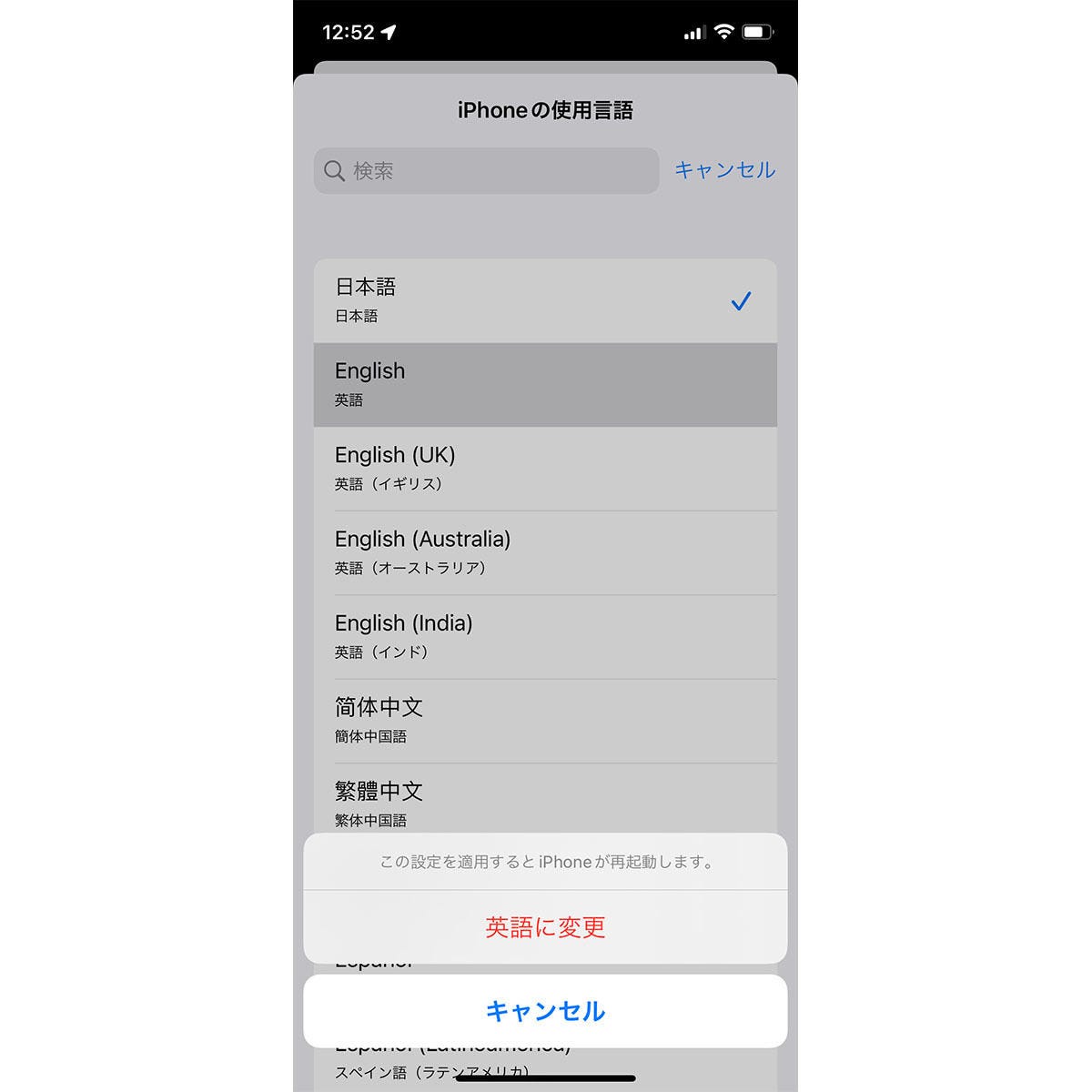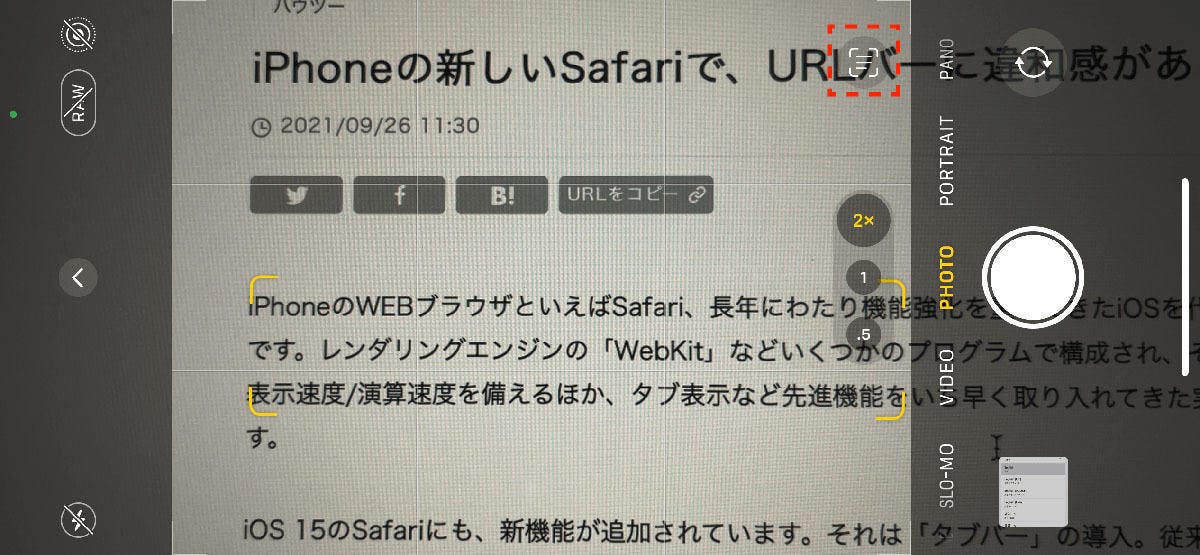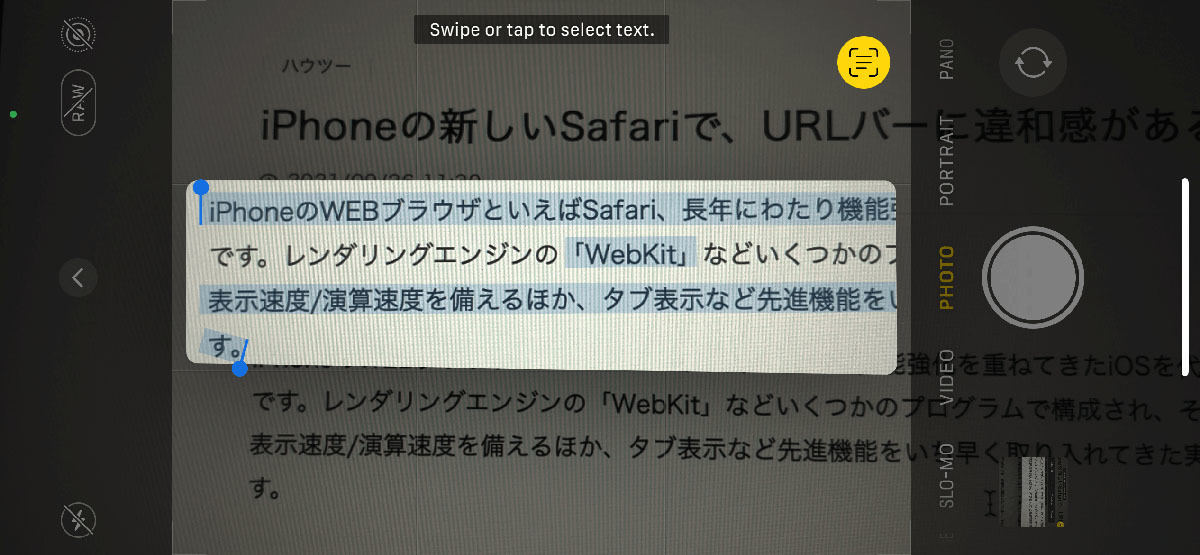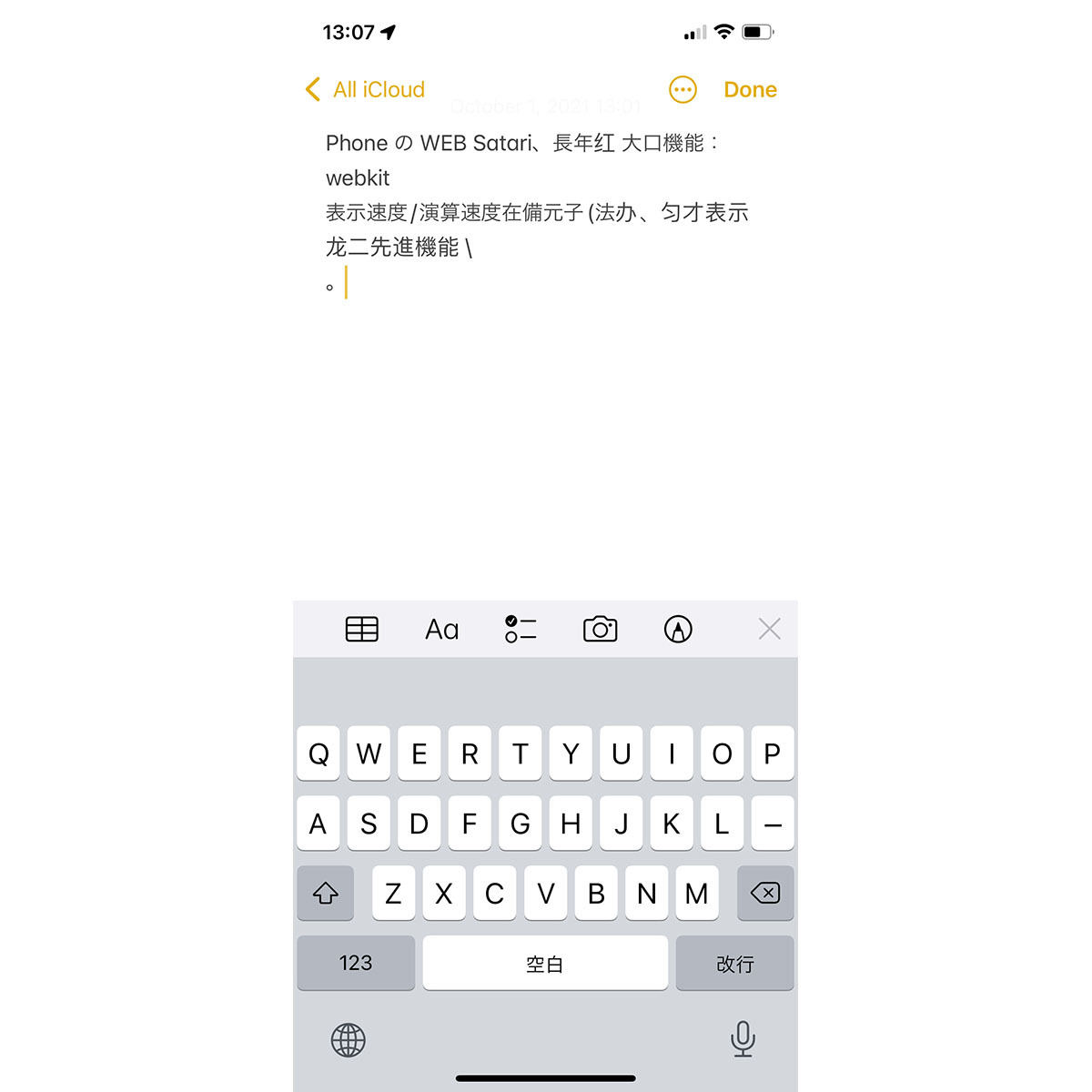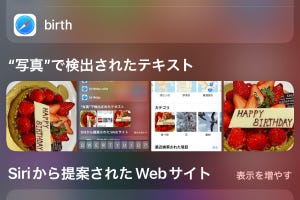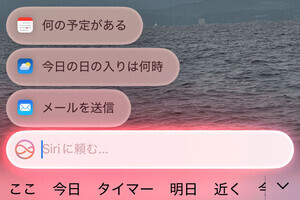iPhone/iOSの進化を語るときの必須キーワードのひとつに「認識」が挙げられます。たとえば、Siriに代表される「音声認識」、写真アプリで人物/被写体を見分ける「画像認識」。そしてiOS 15では、「テキスト認識」が導入されました。
このテキスト認識は、画像ファイルまたはカメラのプレビューに写り込んだ文字を文字として認識し、作業対象とするための機能です。写真ライブラリに保存された写真/スクリーンショットや、カメラアプリで撮影するときのプレビューから文字を検出し、範囲指定やコピーなどテキストとして扱えるようにしてくれます。
典型的なユースケースとしては、紙に印刷された文章をテキストデータとして取り出すことが挙げられます。街中の看板に書かれた電話番号や住所、テレビ番組のテロップなども対象となりえます。
しかし、2021年10月現在、テキスト認識が対応する言語は英語と中国語、フランス語、イタリア語、ドイツ語、ポルトガル語、スペイン語にかぎられ、日本語環境には非対応です。写真アプリで文字が写り込んだ画像を表示してもなにも起こらず、紙の文書をカメラアプリでプレビューしても反応はありません。
そこをなんとか...という場合は、iOSの言語環境を英語などテキスト認識が対応する言語に変更してみましょう。「設定」→「一般」→「言語と地域」→「iPhoneの使用言語」の順に画面を開き、使用言語に「English(英語)」を選択します。現れた「英語に変更」ボタンをタップしてしばらくすれば英語環境になり、テキスト認識が利用できるようになります。
その後カメラアプリを起動し、文章を含む紙やディスプレイににかざしてみましょう。認識可能な文字が写り込むと黄色いフレームが現れるので、近くに表示されているテキスト認識ボタンをタップすると、フレーム内の文章がテキスト認識されます。日本語(ひらがな/カタカナ)は無視されるか簡体字などの文字に誤変換されてしまいますが、英数字はかなりの精度で認識されるため、英字紙の文章を取り込むなどの用途には役立ちますよ。